【快適化】英語配列キーボードの「IME」日本語入力オン/オフ切り替えと状態表示を考える

キーボードを英語配列(US配列)のものに変更したのですが、やはり日本語と英数の入力切替え(IMEの日本語入力オン/オフ、全角/半角)がしんどいのでキーマップの変更をしたい。ついでにキーボードの配列に関わらず常につきまとってきたあの問題(現在のIME状態がどちらになっているのか分かり難い)についても他力本願での改善を試みてみました。(Windows11の場合です。他は確認していません。)
「Alt」+「`」でトグル切り替え
まずはキーボードを英語配列(US配列)に設定します。
日本語配列キーボードから英語配列に乗り換えた場合は下記のように設定変更する必要があります。
設定を英語配列に変更すると、IMEのオン/オフは「Alt」+「`」でトグル切り替えがデフォルトのようです。
結構頻繁に使うのに、何か押しながらってのはちょっと面倒だしキーが少し遠いです。
「Ctrl」or「Sift」+「Space」でトグル切り替え
IMEツールバーを右クリック→設定から変更できるIMEのオン/オフは、英語配列キーボードだと無変換キーと変換キーが無いので実質下記の2通りになります。
「Ctrl」+「Space」でIMEのオン/オフ
「Sift」+「Space」でIMEのオン/オフ
これはどちらもオン/オフのトグル切り替えのみしか選択肢がないので「Alt」+「`」と大差ないです...
しかも、Sift+スペースは日本語入力中に半角スペース入れたい場合などに良く使うし、ここの設定部分で別幅スペースに設定しておくとSift+スペースで入力モードと異なるスペースが入れられるようになって便利なので残したい。
やるならCtrl+スペースですが、そこにあまり意味を感じません。
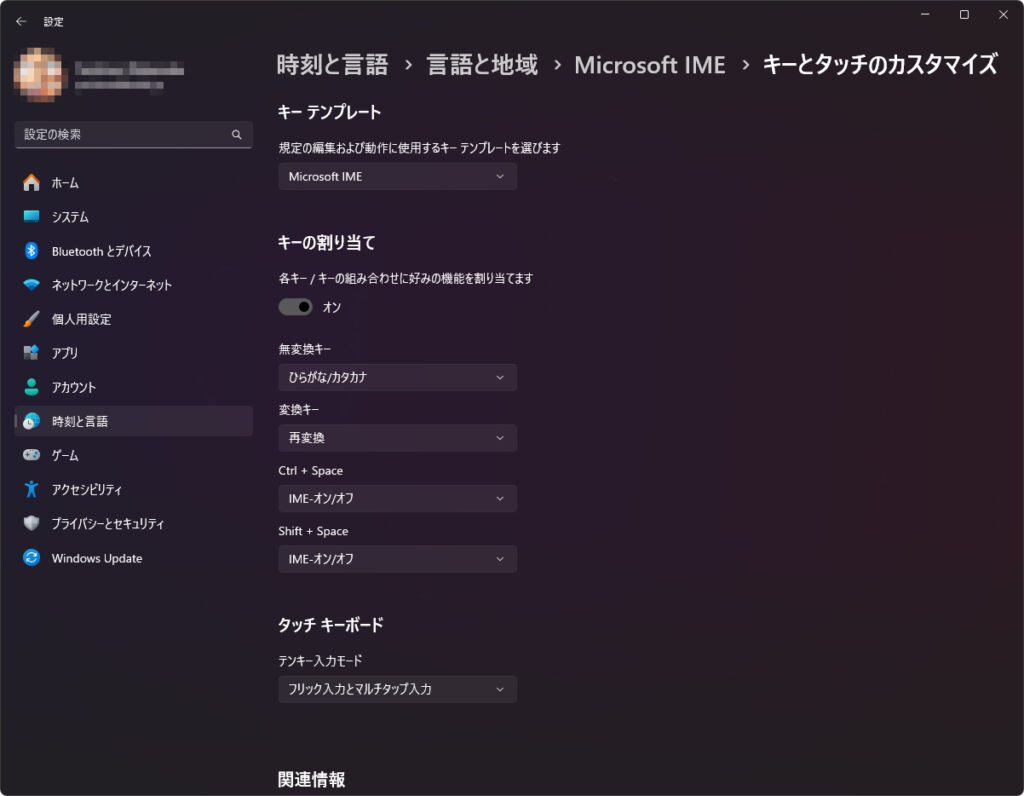
「Capslock」でトグル切り替え
調べるまで気が付かなかったのですが、比較的新しいWindowsでは「Capslockキー」でIMEのオン/オフができるようになっていたらしいです。
Capslockキーはホームポジションから小指で無理なく押せる最高の位置にありながら本来の用途としてはほとんど使用しないのでオールマイティキー扱いでしたがやはりこの位置で頻繁に使うIME切り替えは使い易いと思います。
なんだそのままでよかったんだ特に不便ないなって感じではあったんですが、これ普通なのでもう少し改善を進めたい。
左「Alt」にオフ、右「Alt」にオン個別割り当て
日本語配列でよくやる無変換キーをIMEオフ、変換キーをIMEオンに割り当てるやつ。
英語配列でも「左Altキー」をIMEオフ、「右Altキー」をIMEオンに割り当てつつ、Alt+何かはちゃんと効く方法あるんじゃないかと調べてみたらありました。
alt-ime-ahk
https://www.karakaram.com/alt-ime-on-off/
Windows11でもバッチリ動きます。
これでどちらかのAltキーを押してから入力開始すれば、状態を意識せずに入力できます。
ショートカットをスタートアップに入れておけばカンペキです。ありがとうございます!
ひとつ残念なのは、Capslockキーのトグル切り替えと共存できないようでCapslockキーのトグル切り替えの方がすごく不安定で10回押したら切り替わるみたいな感じになります。おま環かもしれません。
しかし、これかなり気に入って使っていたんですがふと、トグル切り替えが不便だと言うよりはIMEの状態表示がツールバーでしか確認できないために、入力後「ああっ日本語入力だった」IME切り替えて再入力みたいなことを永遠に繰り返すのが辛過ぎて、キャレットの色変えるやつとか、カーソルの近くにアイコン表示するやつとか、入力欄の色変えるやつとか試してみたんだけど対応できないアプリがあったり、やっぱり見過ごしてしまったりという事を散々やってきて最終的に入力毎にIMEオンオフ切り替えてから入力すれば少なくとも「ああ違ったつって」再入力する羽目になる事はないって流れがあって、入力前に押さなくても良かったかもしれない1キー押す必要性ってところではやっぱりモヤっとするよねって。本当にやりたいのはココなんだなって事で。もひとつ考えを巡らせてみます。
IMEの状態表示をもう一度見直してみる
前にも試していたかもしれないのですが、IMEがオン状態ならレインボーに変化する枠を表示するアプリ
aimemon
https://www.vector.co.jp/soft/cmt/winnt/writing/se082089.html
これ、一周回ってかなり良いなと。
状態表示系キャレット変化系アプリは、ショートカットで入力欄に移動して入力開始する場合などもあって常にキャレット見て入力する訳ではないので見落とす(自分の場合)
マウスカーソルもまたしかり(自分の場合)
でも画面見ないで入力はほぼないので分かり易い(自分の場合)
「alt-ime-ahk」左右Altで個別切り替え、「aimemon」状態を枠色で認識の合わせ技でやっと納得できそうな改善策が見つかりました。
ひとつ残念なのはタスクバーを隠している且つフルウィンドウの場合にウィンドウ下端にマウスを持っていくと出てくるはずのタスクバーが出てこない問題があるのですが、タスクバーはWin+Tでも出せるしいっか。
追記:少し使ってみたところ自分の環境で複数アプリを往来すると現在の状態と異なる状態を示す挙動が見られたので様子見をしています。
オールインワンで最強かもしれないやつ
上記アプリたちを探したり使ったりしているうちに、左右Altでの「IME」オン/オフ切り替えや、状態を枠線色で確認できたりキャレット付近にアイコン表示も入力欄の色変化までも、もう考え付くもの全部盛りみたいなアプリを発見しました。しかもまだ開発続いているようでありがたい限りです。
不必要な機能の無効化や表示カスタマイズは、マニュアルを見ながら設定ファイルを編集する必要がありますが枠線の色や太さやオフセットなど自分好みに細かく弄れるので逆に親切です。最高です。
自分は「左Altキー」日本語入力オフ、「右Altキー」日本語入力オン
日本語入力オンならアクティブウィンドウに緑枠線、日本語入力オフなら枠線なし、ウィンドウ内の色変化なし、キャレットやカーソルの変化なしで使ってみています。
こちらでも「alt-ime-ahk」同様、自分の環境だと「左Altキー」日本語入力オフ、「右Altキー」日本語入力オンを有効にするとCapslockキーのトグル切り替えがすごく不安定になるので共存できなさそう。共存は想定していないのかも。普通そうですよね。
また「aimemon」同様、タスクバーを隠している且つフルウィンドウの場合にウィンドウ下端にマウスを持っていくと出てくるはずのタスクバーが出てこない問題もあるのですが、他の要素が優秀過ぎるので余裕の笑みで使っています。
タスクバーを隠す場合、名付けてウィンドウの下端ライン(仮)を通過するとタスクバーを出すみたいな仕様ぽく、フルウィンドウの場合下端ラインの上に枠線が被るのかな?Dimeの場合オフセットを9以上にすると出てくるようになります。
参考までに設定はこんな感じです。
[IME]
Trans=100
Color=1a5fbd
Trans2=220
Color2=83d31a
Width=3
KeyDelay=2000
ART=0
Reverse=0
CursorType=1
CColorOn=FF0000
CColorOff=0000FF
Henkan=
MuHenkan=
LAlt=OFF
RAlt=ON
SizeRatio=0
Offset=0
CaretColor=ff0000
CaretTrans=140
CaretSize=6
CaretChar=
CaretBlink=1
BlinkSpeed=50
CaretOffsetX=5
CaretOffsetY=-5
Exclude=Notepad.exe
ExcludeHotKey=^+x
SmartCaret=0
[Window]
FocusWidth=0
FocusTrans=0
FocusColor=ffffff
[KEY]
CapsLock=^F7
[Sound]
SoundTime=0
SoundFile=C:\Windows\Media\chimes.wav
[AZIK]
AZIK=0IMEの状態表示が自分的にしっくり来たならオンオフはトグル切り替えの方が便利かなとも思うのですが、どの組み合わせで一番ミス減らせるかは少し使ってみないとですね。
まあこれで長年の悩みから解放されてやっとスッキリできたかなと言う感じです!
追記:少し使ってみたところ、Alt + クリックの操作ができないアプリ(Photoshopなど)があったので設定で回避できるのか弄りつつ様子見をしています。
追記:しばらく使ってみて
色々使う中で、あくまでも自分の環境で最適格を見つけた気がするので追記しました。
「Dime」でIMEの現在状況をウィンドウの枠線表示で把握しつつ「alt-ime-ahk」で左右Alt個別に切り替えするのが快適です。枠で状態把握できるようにしているのにいまだに切り替え漏れあったりするので...
Dimeの設定はこんな感じ
[IME]
Trans=100
Color=1a5fbd
Trans2=220
Color2=83d31a
Width=3
KeyDelay=2000
ART=0
Reverse=0
CursorType=1
CColorOn=FF0000
CColorOff=0000FF
Henkan=
MuHenkan=
LAlt=
RAlt=
SizeRatio=0
Offset=0
CaretColor=ff0000
CaretTrans=140
CaretSize=6
CaretChar=
CaretBlink=1
BlinkSpeed=50
CaretOffsetX=5
CaretOffsetY=-5
Exclude=Notepad.exe
ExcludeHotKey=^+x
SmartCaret=0
[Window]
FocusWidth=0
FocusTrans=0
FocusColor=ffffff
[KEY]
CapsLock=^F7
[Sound]
SoundTime=0
SoundFile=C:\Windows\Media\chimes.wav
[AZIK]
AZIK=0最終兵器はLEDで状態表示確認できるコレかなと思っているんですが、今のところ満足なので様子見です。
COMMENTS & TRACKBACKS
- Comments ( 2 )
- Trackbacks ( 0 )









DIMEの作者のpaddyleafです。
たまたまググってたら、この記事を見つけました。
「オールインワンで最強かもしれないやつ」という評価、ありがとうございます。
元々は単純に「ウィンドウ全体の色を変更する」から始まったのですが、作っているうちに日本語環境で必要なものは全部組み込もうという考えで機能が増えすぎました。
まだ、改善したいところがあり、日々見直しをしています。
私自身は「Dime+CapsLockを素直に使う」という感じです。CapsLockはタッチタイピングでも良い位置にあるので助かります。
タスクバーについては自動的に隠していなかったので全く気づいていませんでした。
確かにDimeが動くとタスクバーは出てこないですね。
確認してて分かったのですがChrome単体でも全画面にすると何故かタスクバー出てこないですね。
なぜこうなるのか今は全く分かりませんが、原因が分かったら改善しようと思います。
今後ともよろしくお願いします。
paddyleafさま
作者様からコメントいただけるなんて感激です。便利に使わせていただいております。
自分も「Dime+CapsLockを素直に使う」が理想なので色々模索・鍛錬しております。
良く分かってない+他人事ですみませんが、chrome単体でも出てこないとなると根が深いのかもしれませんね。
改善は強く望みませんが、よくあるパターンでOSアプデしたら使えなくなっちゃうとかが悲しいので無理の無い範囲で開発続けていただけたら嬉しいです。
またサイトお邪魔させていただきます!